Ovládání oken uživatelů 7
|
Existuje mnoho důvodů, proč si v okně vytvořit několik uživatelů. Oddělení uživatelů umožňuje personalizovat pracovní prostředí a sdílet zdroje mezi uživateli. Každý uživatel si může přizpůsobit počítač sám: jejich zkratky, tapety na ploše a jejich složky. Dokumenty a další uživatelské soubory jsou uloženy v různých složkách a nemíchají se. Přístup k dokumentům jiného uživatele je zakázán (pokud uživatel samozřejmě není správcem). Uživatelé mohou navíc mít k počítači odlišná práva. Administrátorovi je povoleno vše a omezený uživatel žije pouze ve svém malém světě, vytváří dokumenty a používá již nainstalované programy. |
Chcete-li přidat nového uživatele do systému Windows 7, klepněte na tlačítko "Start". V nabídce Start vyberte "Ovládací panely":
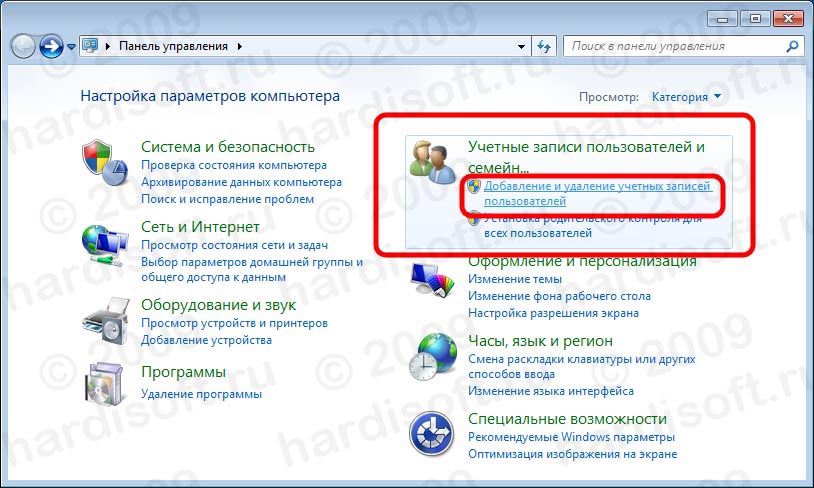
Pokud je zobrazení ovládacího panelu nastaveno jako ikony, vyberte možnost " Účty uživatelé "av otevřeném okně účtu vyberte možnost" Správa jiného účtu ".
Zobrazí se okno "Vybrat účet k úpravám". V tomto okně, v horní části jsou uvedeny všechny stávající uživatele v systému Windows, jejich roli v systému, stejně jako stav (například „disabled“). Klepnutím na existující účet můžete změnit nastavení, heslo, obrázek, práva. Chcete-li přidat nového uživatele, vyberte položku "Vytvořit účet":
![]()
V okně, které se otevře, zadejte název pro nový účet (1) a vyberte nová uživatelská práva na „správce“ systému nebo " Omezený vstup"(2). Úloha administrátora má v systému nejvyšší práva. Administrátor může dělat všechno: instalovat programy, nakonfigurovat systém, přidávat / odstraňovat uživatele apod. Role "omezeného účtu" dává uživateli pouze omezený počet práv: spouští programy, vytváří soubory dokumentů a nic víc.
Po výběru uživatelských práv klikněte na tlačítko "Vytvořit účet" (3):
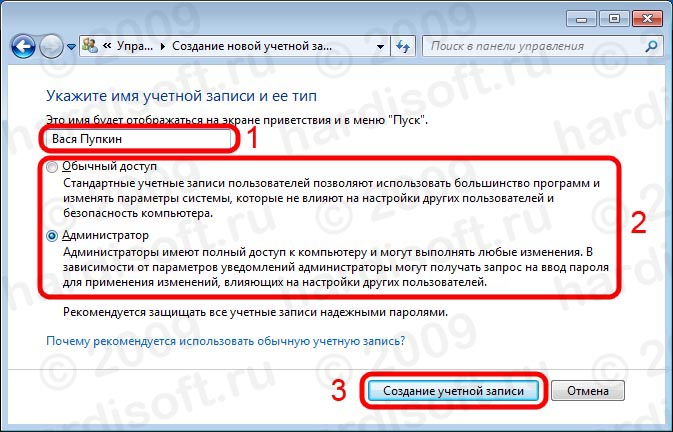
Byl přidán nový uživatel. Jeho položka se zobrazí v okně "Vybrat účet k úpravám". Pokud chcete, aby uživatel při zadávání systému Windows zadal heslo, musí nový uživatel přidat toto heslo. Chcete-li to provést, klepněte na levé tlačítko myši na jméno nového uživatele:
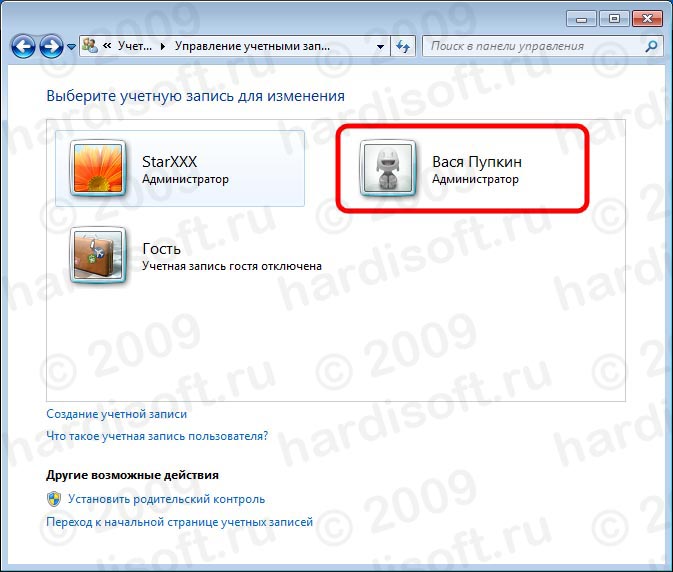
V okně vlastností účtu klikněte na položku "Vytvořit heslo":
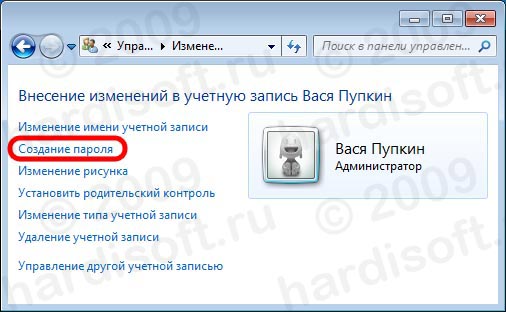
Poté zadejte heslo. Zadané heslo je označeno černými tečkami, takže nemůže být skenováno ze strany. Abyste se nemuseli mýlit při zadávání hesla, musíte také zadat jeho potvrzení. Tedy. v poli "Zadejte heslo k potvrzení" musíte zadat stejné heslo (1). „Enter nápovědu pro heslo“ (2) je volitelný, a používá se pro připomenutí uživateli, jaký je důvod jeho hesla v případě, že to zapomene. Vyplní se podle přání.
Operační systém Windows nabízí každému, kdo pracuje s počítačem, vlastní uživatelský profil. To vám umožní přizpůsobit systém OS podle vašich představ, omezit přístup k vašim osobním složkám a souborům a podobně. Dnes budeme podrobněji zabývat tématem " účetnictví windows záznamy 7 «.
Naučte se, jak je vytvářet a upravovat. Pojďme se trochu podívat na bezpečnost počítače mluvit o tom, jak politika účtu pomáhá ochránit náš počítač. Ale o všechno v pořádku.
VYTVOŘENÍ ÚČTU WINDOWS 7
Najděte " Můj počítač"Klepněte pravým tlačítkem na něj a v kontextové nabídce, která se zobrazí, vyberte řádek Správa. V otevřeném okraji Správa počítačůV levé navigační nabídce rozbalte řádek Místní uživatelé a skupinya vyberte Seznam členů:
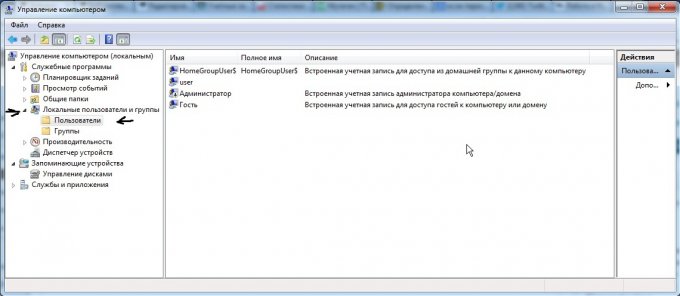
Chcete-li vytvořit nového uživatele, klepněte pravým tlačítkem na volné místo v centrální oblasti okna a vyberte položku v místní nabídce Nový uživatel. Vyplňte povinná pole: uživatelské jméno, popis, heslo. Pokud vytvoříte účet pro jiného uživatele, ponechte zaškrtnutí " Při příštím přihlášení se požaduje změna hesla"Aby mohl člověk u vchodu sám nastavit heslo, které potřeboval pro sebe. Zbývající položky jsou podle vašeho uvážení. Klikněte na tlačítko Vytvořit:
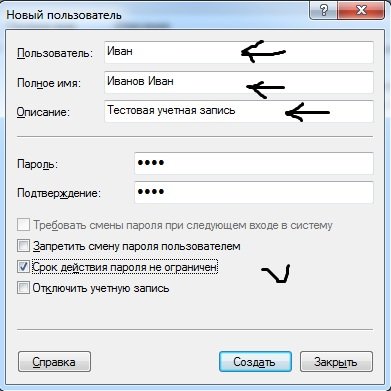
Právě jste vytvořili nového uživatele. Nyní můžete změnit nastavení tohoto účtu. Chcete-li to provést, přejděte na následující cestu: Start Menu -\u003e Ovládací panely -\u003e Uživatelské účty -> Spravujte jiný účet -\u003e Zvolte Ivanov Ivan. Než se objeví okno, s dostupnými příkazy pro účetnictví:
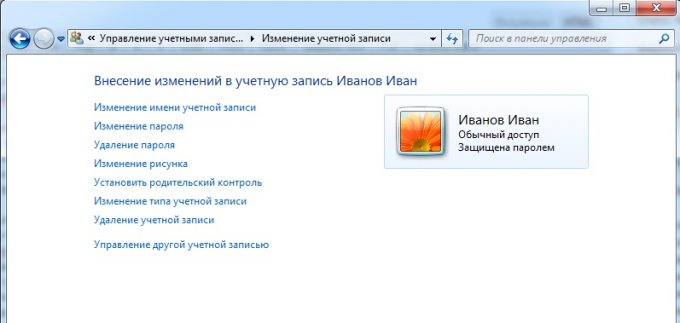
Účel všech prezentovaných akcí je jasný z názvu. Chci se soustředit pouze na odstavec "Změna typu účtu". Kliknutím na něj můžete definovat práva administrátora pro uživatele.
Pro každý účet jsou osobní složky. Můžete je nalézt na systémovém svazku ve složce uživatelé \\ uživatelské jméno. Přístup ke všem je pouze správce. Kromě toho jsou uložena osobní nastavení pracovní plochy: úvodní obrazovka, umístění ikon a podobně.
Obecně platí, že většina uživatelů při instalaci systému Windows 7 si pro sebe vytvoří jeden účet a nezadá mu heslo. Tato praxe představuje obrovskou hrozbu pro zabezpečení počítače, protože při práci s podobným účtem, který má úroveň administrátorských práv, má každý škodlivý kód nebo program plný přístup k systému. Co je doporučeno, abyste se tomu vyhnuli. Nejprve vždy nastavte heslo. Za druhé, je žádoucí mít dva účty pro sebe - jeden s právy správce, druhý s uživatelskými účty. První použití je doporučeno pouze pro účely nastavení systému. Druhý, v každodenní práci. Tím se významně sníží pravděpodobnost výskytu hrozeb. Podle statistik lze 80% virové infekce vyhnout, pokud lidé pracují na počítači pomocí účty Windows 7 s omezenými právy (vlastní).
Uživatelský účet systému Windows 7 je sada dat, která určuje, které složky a soubory má uživatel přístup, co změní počítač na daný počítač a osobní uživatelské nastavení, například pozadí plochy a spořič obrazovky. Každý uživatel přistupuje ke svému účtu pomocí uživatelského jména a hesla. Uvítací obrazovka, ze které se přihlasujete do systému Windows 7, zobrazuje účty dostupné v počítači a také určuje jejich typy, které umožňují určit, zda je účet běžným účtem nebo administrátorskými právy. Existují tři typy účtů:
Standard - pro každodenní práci;
Administrator - plná kontrola nad počítačem;
Host - požádal o dočasný přístup k počítači. 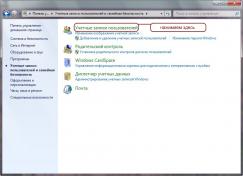
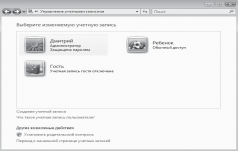

Uživatelé PC mohou být spojeni do skupin uživatelů - kolekce uživatelských účtů se stejnými bezpečnostními právy. Dvě nejběžnější skupiny uživatelů jsou standardní uživatelská skupina a skupina účet správce administratorov.Ispolzuya, můžete vytvářet nové skupiny uživatelů, přesouvat účty z jedné skupiny do druhé, přidat účty do různých skupin nebo smazat. Při vytváření nové skupiny můžete nezávisle určit, která práva budou přiřazena uživatelům, kteří je zadávají.
Správa účtů
V systému Windows 7 v ovládacím panelu v režimu komponent klepněte na položku Uživatelské účty a zabezpečení rodiny\u003e Přidat nebo odebrat uživatelské účty. V zobrazeném okně vyberte odkaz "Vytvořit účet". V dalším okně zadejte uživatelské jméno, vyberte typ záznamu a klikněte na tlačítko "Vytvořit účet".
ODSTRANĚNÍ
Chcete-li odstranit účet v okně, klikněte na uživatelský účet a v zobrazeném okně klikněte na odkaz Odstranit účet. V okně, které se otevře, klikněte na tlačítko „Odstranit soubory“, pokud nechcete ukládat uživatelská data, nebo „Save Files“, chcete-li uložit data uživatele ve složce na ploše.
UŽIVATELSKÉ HESLO V ÚČTU
Chcete-li vytvořit heslo, postupujte takto: 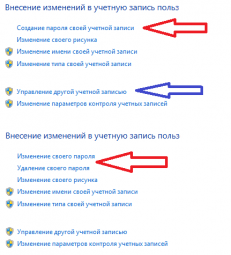
1. V okně uživatelského účtu vyberte název účtu a kliknutím na odkaz "Vytvořit heslo" otevřete příslušné okno.
2. Zadejte nové heslo do polí pro zadání hesla a jeho potvrzení.
3. Chcete-li usnadnit zapamatování hesla, pokud je zapomenuto, zadejte text do pole výzvy
4. Klikněte na tlačítko "Vytvořit heslo".
5. Po vytvoření hesla jej můžete změnit nebo smazat ve stejném okně.
Uživatel s účtem správce může vytvářet a měnit role všech uživatelů PC.
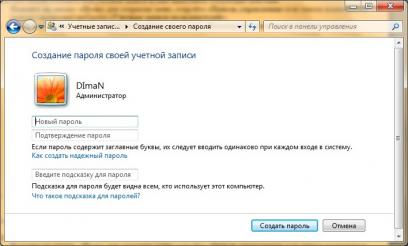
ZMĚNA VLASTNOSTÍ UŽIVATELŮ
Chcete-li změnit fotku uživatele, klikněte v okně "Proveďte změny v účtu" na odkaz "Změna obrázku". V okně, které se objeví, klikněte na „Vyhledat další obrázky“ se otevře okno pro vyhledání požadovaného typu souboru a fotografii.Dlya změnit uživatelské jméno v okně uživatelského účtu, stačí vybrat příslušný odkaz a změnit pole v otevírání oken.
Pokud na počítači pracují jiní lidé a nechcete, aby měl úplná práva administrátora, nebude vám pro vás stačit jeden účet. Bude nutné, aby nový uživatel vytvořil nový účet ...
Dobrý den všem čtenářům. Nyní vám chci říci, jak vytvořit uživatele v systému Windows 7. Při instalaci operačním systémem zadáme název počítače, tento název a stane se jménem hlavního uživatele v systému, který má všechna práva, tedy práva správce.
Pokud na počítači pracují jiní lidé a nechcete, aby měl úplná práva administrátora, nebude vám pro vás stačit jeden účet. Bude nutné, aby nový uživatel vytvořil nový účet.
Vytvoření nového uživatele v systému Windows 7 je vlastně jednoduchá pětiminutová záležitost. Nyní zvažte tento proces.
Jdeme dovnitř «Start - Ovládací panely».
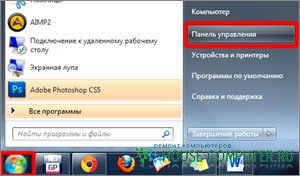
Vyberte typ zobrazení všech parametrů na "Malé ikony". A na spodku vyberte položku "Uživatelské účty".
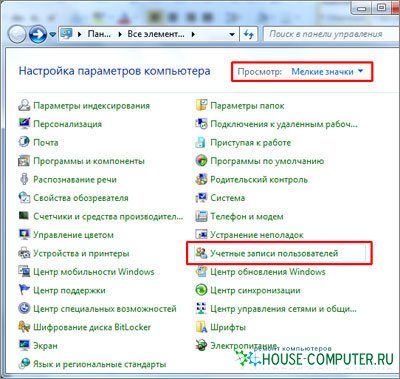
V dalším okně přejděte "Správa jiného účtu".
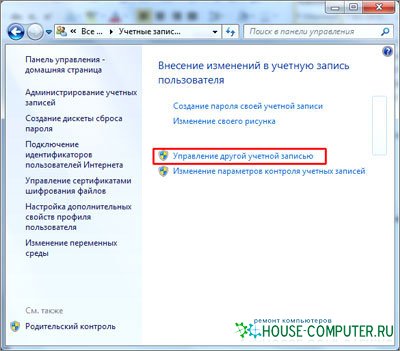
Pak klikněte na tlačítko "Vytvoření nového účtu".
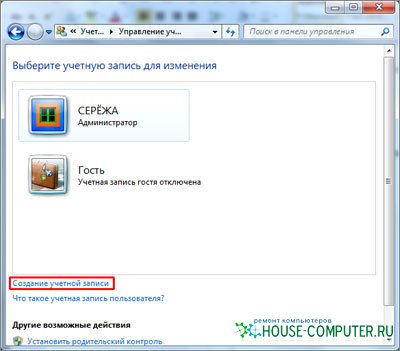
Dále musíme vstoupit nové uživatelské jméno a dát to "Normální přístup" nebo "Správce" v případě, že chceme, aby měl tento uživatel stejná práva jako my, to znamená, že měl všechna práva. Ve většině případů se doporučuje používat "Normální přístup". Po tom všem je připraveno "Vytvoření účtu".
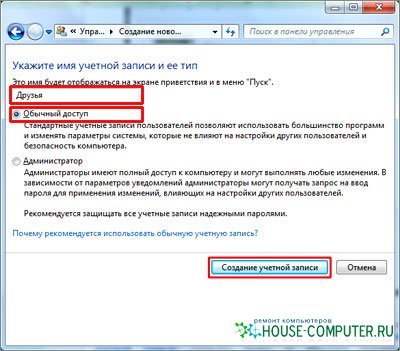
A teď jsme tam, kde jsou zobrazeni všichni uživatelé a vidí tam také nově vytvořeného uživatele.
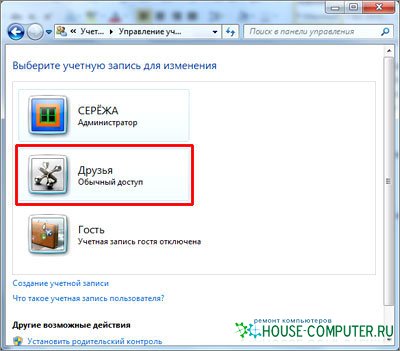
Kliknutím na tohoto uživatele můžeme provést některá nastavení. Je zde možnost změnit své uživatelské jméno, vytvořit heslo pro to, aby obrázek změnit, smazat, obecně, vidět na vlastní oči, jsem si jistý, že chápete.
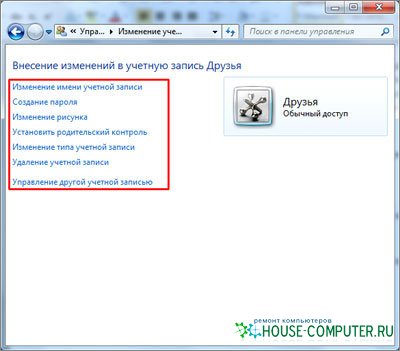
Takže jsme přišli na to, jak vytvořit uživatele v systému Windows 7 a přizpůsobit jej podle vlastního uvážení.
To je všechno, zatím, hodně štěstí!
Článek je převzat z otevřených zdrojů: http://www.inetkomp.ru/windows7/300-user-windows-7.html


 Bělový modem se nepřipojí k Internetu: pokyny pro řešení problému
Bělový modem se nepřipojí k Internetu: pokyny pro řešení problému Jak obejít chybu "Nelze otevřít aplikaci"
Jak obejít chybu "Nelze otevřít aplikaci" 192.168 1.1 neotvírá, co má dělat. Proč se nemohu přihlásit ke konfiguračnímu rozhraní zařízení TP-Link?
192.168 1.1 neotvírá, co má dělat. Proč se nemohu přihlásit ke konfiguračnímu rozhraní zařízení TP-Link? Smartphone nevidí síť Wi-Fi
Smartphone nevidí síť Wi-Fi